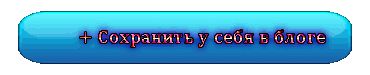-–убрики
- ѕќЋ≈«Ќџ≈ —ќ¬≈“џ (887)
- ј–“,»— ”——“¬ќ, ј–“»Ќџ (784)
- ќћѕ№ё“≈–Ќјя ѕќћќў№, »√–џ, ѕ–»Ћќ∆≈Ќ»я, »Ќ“≈–Ќ≈“ (619)
- ¬—я ќ –ј«Ќќ (504)
- “≈’Ќ» ј » “≈’ЌќЋќ√»» (324)
- ћј“№ » ƒ»“я (263)
- ѕ—»’ќЋќ√»я,‘»Ћќ—ќ‘»я,ј—“–ќЋќ√»я (232)
- —“–ќ»“≈Ћ№—“¬ќ,–≈ћќЌ“,ƒј„ј (194)
- «Ќјћ≈Ќ»“ќ—“» (183)
- ‘ј “џ,ћ”ƒ–ќ—“»,¬џ— ј«џ¬јЌ»я (154)
- Ѕ»«Ќ≈—,‘»ЌјЌ—џ (140)
- ёћќ– (124)
- ÷¬≈“џ » –ј—“≈Ќ»я (106)
- Ћ≈√≈Ќƒџ,ѕ–»“„»,—“»’» и т.д. (82)
- ћјЎ»Ќџ(ј¬“ќ) (80)
- ћ”∆„»Ќјћ (56)
- ѕќЋ≈«Ќџ≈ ѕ–ќ√–јћћџ (49)
- ‘ќ“ќЎќѕ и ‘ќ“ќјѕѕј–ј“ (47)
- ќѕ–ќ—џ,“≈—“џ (28)
- Ќ»√» (25)
- Ё«ќ“≈–» ј,ћј√»я (23)
- ќ“«џ¬џ (16)
- «ј√јƒ » » “ј…Ќџ ¬—≈Ћ≈ЌЌќ… (14)
- Ћ».–” (10)
- ќЅќ ћЌ≈ » ћќ≈ћ √ќ–ќƒ≈ (4)
- ќ“ЌќЎ≈Ќ»я, —≈ћ№я (2)
- ј–’»“≈ “”–ј и »Ќ“≈–№≈– (832)
- ¬ ћ»–≈ ∆»¬ќ“Ќџ’ (469)
- ошки (166)
- —обаки (92)
- ƒомашние животные (52)
- ƒикие животные (44)
- ѕтицы (23)
- Ќасекомые (16)
- –едкие животные (16)
- –ыбы и морские животные (11)
- ќпасные животные (5)
- –ептилии (1)
- ¬»ƒ≈ќ ќЋЋ≈ ÷»я (1325)
- ∆ивотные (528)
- ¬идеорецепты и рукоделие (142)
- ѕрирода (28)
- “уризм,путешестви€ (16)
- «наменитости (28)
- »нтересное (132)
- липы (133)
- расота,мода,стиль (38)
- ћедитаци€,–елакс (28)
- –азное (196)
- ёмор (183)
- ¬ќ –”√ —¬≈“ј (901)
- -≈¬–ќѕј (200)
- -–ќ——»я (178)
- -ќ—“–ќ¬ј (98)
- -ј«»я (73)
- ƒостопримечательности (63)
- - »“ј… (60)
- -јћ≈–» ј (53)
- -ј‘–» ј (14)
- -ј¬—“–јЋ»я (13)
- -–ј«Ќќ≈ (188)
- -яѕќЌ»я (34)
- ¬—≈ ƒЋя ЅЋќ√ј » ƒЌ≈¬Ќ» ј (125)
- “емы и схемы оформлени€ (75)
- ќткрытки,анимашки (29)
- ‘оны, шапки и т.п. (8)
- Ќадписи и картинки дл€ комментариев (6)
- ѕомощь новичкам (9)
- ¬я«јЌ»≈ (2432)
- ¬€зание женской одежды (1968)
- ¬€зание - разное (212)
- ¬€зание игрушек (128)
- ¬€зание детской одежды (66)
- ќбучение в€занию (43)
- ¬€зание мужской одежды (32)
- –≈ј“»¬,ƒ»«ј…Ќ (232)
- «ƒќ–ќ¬№≈ (1179)
- »Ќ“≈–≈—Ќќ≈ (528)
- –ј—ќ“ј и ”’ќƒ (620)
- ”Ћ»Ќј–Ќџ≈ –≈÷≈ѕ“џ (4013)
- ¬кусные рецепты (1110)
- Ѕлюда из рыбы и морепродуктов (258)
- Ѕлюда дл€ здоровь€,красоты и похудени€ (256)
- онсерваци€/заготовки (244)
- ухн€ разных стран мира (221)
- «автраки (198)
- Ѕыстрые рецепты (185)
- Ћетние закуски из овощей (156)
- ѕироги и несладка€ выпечка (131)
- Ѕлюда дл€ детей (104)
- —оусы/заправки/подливы/приправы (71)
- ѕостный стол (68)
- ќформление блюд (60)
- Ўашлыки (35)
- –ецепты дл€ мультиварки (32)
- –ецепты дл€ хлебопечки (7)
- –ецепты дл€ —¬„ (6)
- Ѕлюда дл€ питомцев (3)
- ¬торые блюда (631)
- «акуски (1329)
- Ќапитки / Drinks (85)
- ѕраздничные блюда (428)
- —алаты (352)
- —ладка€ выпечка и десерты (843)
- —упы,окрошки,холодники (93)
- ћќƒј,ќƒ≈∆ƒј,ј —≈——”ј–џ (601)
- ћ”«џ ј (80)
- Ќќ¬ќ—“» (355)
- ѕ–ј«ƒЌ» » (250)
- ƒругие праздники (79)
- Ќовый год и –ождество (64)
- ѕасха (30)
- 8 марта (15)
- 23 феврал€ (14)
- ћ”Ћ№“‘»Ћ№ћџ (51)
- ‘»Ћ№ћџ и —≈–»јЋџ (448)
- ѕќЋ≈«Ќџ≈ ѕ–ќƒ” “џ (98)
- ѕќ’”ƒ≈Ќ»≈ (186)
- –” ќƒ≈Ћ»≈,ћј—“≈–- Ћј—— (1226)
- ћастер-классы (477)
- ѕоделки с детьми (101)
- Ќовогоднее творчество (100)
- Ѕумажное творчество (83)
- осметика и хими€ своими руками (64)
- Ѕисероплетение (35)
- ¬ал€ние (27)
- ƒекупаж (22)
- Ѕижутери€ своими руками (19)
- ‘итодизайн и флористика (19)
- ѕоделки на дачу (15)
- –учна€ работа дл€ мужчин (14)
- ќригами,квиллинг и скрапбукинг (14)
- ѕлетение из газет, ткани и т.д. (14)
- ћебель (13)
- Ћепка (13)
- ћыловарение (12)
- ’олодный фарфор (6)
- ∆”–ЌјЋџ ѕќ –” ќƒ≈Ћ»ё (1)
- Ўитье и вышивка (293)
- –азное (370)
- —ѕќ–“ (125)
- ‘ќ“ќ ќЋЋ≈ ÷»я (630)
- –азные фотографии (173)
- ∆ивотные (117)
- Ћюди (69)
- јэрофото (23)
- Ёрофото (10)
- ‘оторепортаж (6)
- ¬еселые картинки (29)
- ћакро и ћикрофото (13)
- ѕрирода (114)
- –астени€ и цветы (36)
- ‘энтези,фантастика (10)
-ћетки
-÷итатник
Vavada - известный онлайн ресурс и онлайн платформа дл€ увлекательного врем€провождени€...
ѕолезный дневник дл€ самотерапии от известного психолога! - (0)ѕолезный дневник дл€ самотерапии от известного психолога! „еловек часто отмахиваетс€...
ѕраздник открыти€ фонтанов в ѕетергофе 2023 - (0)≈жегодно в —анкт-ѕетербурге проходит потр€сающий весенний праздник открыти€ фонтанов в ѕетергоф...
”ретроскопи€ от клиники урологии Ђћедцентрсервисї в ћоскве - (0)”ретроскопи€ от клиники урологии «ћедцентрсервис» в ћоскве ¬о ...
"ћы воюем не с ”краиной, а с √олемом, созданным «ападом против –оссии " - јндрей ¬аджра - (0)"ћы воюем не с ”краиной, а с √олемом, созданным «ападом против –оссии " - јндрей ¬аджра ...
-¬идео

- ак кошка - мама усыновила щенка!
- —мотрели: 476 (5)

- ¬олшебна€ паста — √–»Ѕјћ» за 15 минут!
- —мотрели: 34 (2)

- ак быстро сварить кукурузу в мультиварк
- —мотрели: 0 (0)

- ћ€со с баклажанами - это просто, но очен
- —мотрели: 81 (1)

- расивые серьги из проволоки и бусин: ма
- —мотрели: 18 (1)
-‘отоальбом
-ћузыка
- Macarena от Los Del Rio
- —лушали: 6817 омментарии: 26
- ». орнелюк - √ород которого нет.
- —лушали: 12064 омментарии: 21
- ћузыка из м/ф ћадагаскар
- —лушали: 4958 омментарии: 8
-¬сегда под рукой
-ѕоиск по дневнику
-ѕодписка по e-mail
-ƒрузь€
-ѕосто€нные читатели
-—ообщества
ѕомощь новичкам: ќформление дневника - часть2-—обственна€ схема оформлени€ |
—ѕќ—ќЅ 2 - —ќЅ—“¬≈ЌЌјя —’≈ћј ќ‘ќ–ћЋ≈Ќ»я ƒЌ≈¬Ќ» ј
ѕлюсы: вы сами настроите себе дизайн дневника, который не встретитьс€ ни у одного другого пользовател€. Ћично ваш уникальный дизайн, если вы хотите быть индивидуальны.
ћинусы: требуетс€ искать фоновые картинки, смотреть какой рисунок в дневнике с каким гармонирует, самому делать настройку и так далее.
стати, если вы не будете пользоватьс€ схемами и твердо уверены что вам нужен собственный дизайн, показ схем в вашем дневнике можно отключить.
ак отключить показ схем оформлени€ в вашем дневнике?
ƒл€ этого заходим в Ќј—“–ќ… »-Ќј—“–ќ… » ѕ–ќ‘»Ћя.
—мотрим ниже:
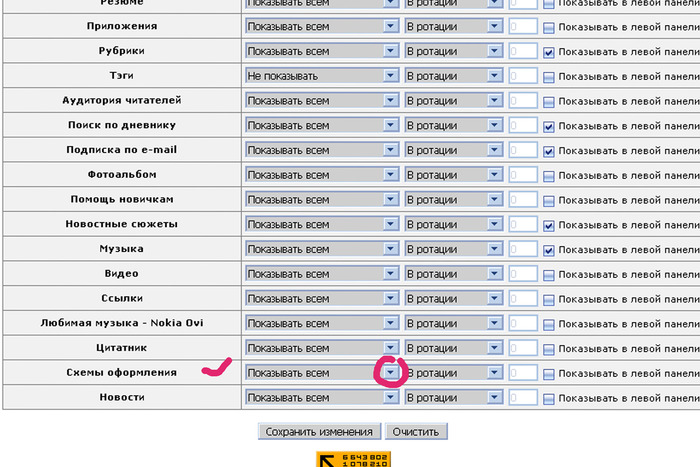
ѕредпоследн€€ строчка в левой колоночке - —хемы оформлени€. –€дом, в центральном окошке, у вас стоит "ѕоказывать всем" и галочка.
Ќажимаем на галочку и выбираем "ѕоказывать только хоз€ину" . Ёто значит, что другие пользователи не смогут видеть ваши и другие схемы оформлени€ , которыми вы будете пользоватьс€. “аким образом, если кому-то понравитс€ схема оформлени€ вашего дневника, то он не сможет установить ее себе . “огда ваша схема будет уникальной.
ƒругой пункт в колонке посередине "Ќе показывать" - это значит вы отключаете данный блок, так как в дальнейшем не собираетесь пользоватьс€ схемами. ” вас есть одна сво€ схема,котора€ вас полностью устраивает.
—мотрим еще ниже и находим кнопку "—охранить изменени€".
Ќажимаем ее и все. ѕосле этого наживаем в верхнем разделе настроек "ѕерейти к вашему профилю".
ак сделать собственную схему?
«аходим в Ќј—“–ќ… »-Ќј—“–ќ… » ƒ»«ј…Ќј.
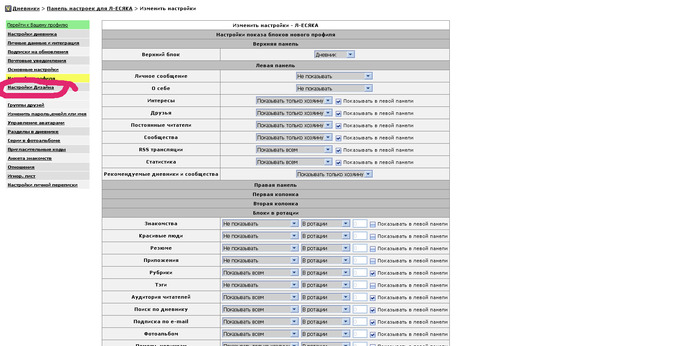
“еперь разберемс€ какой блок за что отвечает:
ѕанель навигации -там где у вас аватар:
ѕанель сообщений - там где вы пишите сообщени€, а также внутри дополнительных блоков, например, »нтересы,–убрики,—татистика,÷итатник и т.д.
ƒополнительные блоки: наход€тс€ в верхней части дневника:
—траница - это полностью вс€ страница, на которой нет текста и блоков:
“еперь по-пор€дку смотрим на блоки,выбираем цвета в каждом блоке,загружаем картинки и фоны и вносим изменени€.
Ћ≈¬јя ќЋќЌ ј:
ѕервый блок - ÷¬≈“ ‘ќЌј (выделено красным)
ѕервое идет: ‘он страницы, нажимаем р€дом кнопочку ¬ыбрать цвет и выбираем нужный цвет страницы.
“еперь, чтобы увидеть, какие изменени€ произошли, листаем эту страницу ниже и видим внизу красную надпись ѕредпросмотр, с уже внесенными изменени€ми. “ак будет выгл€деть ваш дневник.
ќднако если вы будете загружать ‘оновые картинки, в принипе блок ÷¬≈“ ‘ќЌј можно пропустить.
–екомендую каждый раз при внесении изменений пролистывать страницу и смотреть ѕредпросмотр. “ак вы быстро сориентируетесь какой блок за что отвечает.
ƒалее также делаем со всем остальным. ƒолго тут объ€сн€ть не буду, здесь достаточно легко разобратьс€, если посто€нно смотреть ѕредпросмотр.
ƒалее возвращаемс€ в верхнюю часть страницы.
÷вет текста
- цвет текста во всех ваших блоках.
“о есть мы выбираем цвет шрифта который будет отображатьс€ в сообщени€х, панели навигации и т.д.
«атем идет
÷вет элементов навигации
- цвет кнопок навигации, например кнопочка Ќќ¬јя «јѕ»—№ у вас в ƒневнике, а также кнопка "—тать ѕ„"
![]()
—мотрим ниже -
Ўрифты

«десь мы устанавливаем название шрифта, его размер, стиль начертани€: жирный, курсив или нормальный.
„тобы увидеть как отображаютс€ ваши изменени€ нажимайте каждый раз кнопочку ¬нести изменени€, расположенную ниже ѕредпросмотра.
“еперь листаем оп€ть вверх - ѕ–ј¬јя ќЋќЌ ј
‘онова€ картинка

„тобы вы смогли загрузить фоновую картинку в соответствующие блоки, фоновые картинки должны быть у вас сохранены на компьютере. ≈сли у вас их нет, то поищите их в других дневниках или через поисковые системы.
¬ы сохран€ете картинку себе на компьютер, и потом загружаете ее сюда, нажав сперва кнопку "ќбзор" или "¬ыберите файл", а потом "«агрузить" . ќбратите внимание, что размер картинки не должен превышать ћаксимальный размер 80000 байт, иначе она не загрузитьс€.
≈сли поставить галочку "‘иксировать фон" - то при пролистывании вашей страницы фон будет все врем€ оставатьс€ на месте.
ѕосле фоновых картинок следует
÷вет рамок
Ёто цвет рамок, который будет обрамл€ть ваши блоки сообщений. ¬ыбираем цвет через кнопку "¬ыбрать цвет". ≈сли вы не хотите иметь рамку у блоков, напротив поставьте галочку р€дом со словом "ѕрозрачный".
ѕосле всех сделанных изменений нажимаем кнопку "¬нести изменени€" в самом низу страницы. “еперь можно перейти к профилю или дневнику, и посмотреть что получилось. ”дачи )))

≈сли вы хотите чтобы вашей схемой пользовались другие пользователи и ваша схема попала в рейтинг схем, то вам нужно прежде всего сохранить и примерить эту схему на своем дневнике, а затем установить ее себе в профиль, чтобы ее видели все, кто зайдет вам в дневник. Ќе забудьте, что в Ќј—“–ќ… ј’ ѕ–ќ‘»Ћя р€дом с блоком —хемы оформлени€ должно сто€ть ѕоказывать всем.
“акже желательно разместить свою схему оформлени€ в сообществе схем оформлени€ здесь: http://www.liveinternet.ru/top/schemes/all/.
ак сохранить свою схему.
Ћистаем в самый низ страницы: между ѕредпросмотром и кнопкой ¬нести изменени€ будут еще кнопочки: —охранить набор цветов как схему - здесь ставим галочку, и правее: ѕридумайте и введите название цветовой схемы - здесь нужно написать ваше название схемы.
«атем нажимаем кнопку ниже: ¬нести изменени€.
“еперь перелистываем в начало страницы.
¬ левом окошке выбираем вашу схему.
“еперь слева под схемой нажимаем ѕримерить схему.

ќткроетс€ окошко с примеренной к вашему дневнику схемой. —мотрим в правый угол страницы : там две кнопки »спользовать схему и —копировать схему.
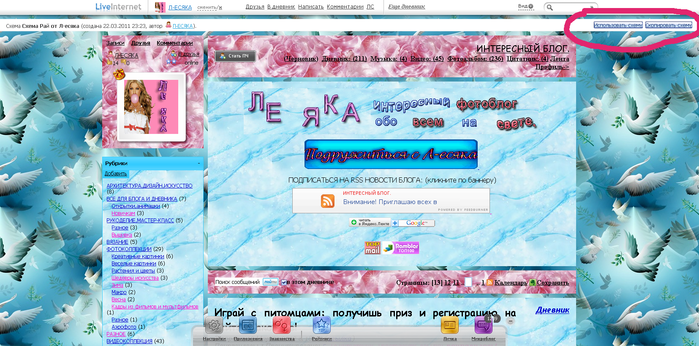
Ќужно нажать —копировать схему и по€витс€ надпись —хема импортирована успешно!
“еперь откроем свой профиль и смотрим, что схема по€вилась в нашем профиле, и ей могут пользоватьс€ другие!
—ќќЅў≈—“¬ј “≈ћ » —’≈ћ:
http://www.liveinternet.ru/top/schemes/all/
http://www.liveinternet.ru/community/coolart/blog/
http://www.liveinternet.ru/community/3513054/blog/?
ѕомощь новичкам по созданию схемы офрмлени€ дневника подготовила Ћ-ес€ка: »нтересный блог.
≈сли вы не сможете запомнить всего этого сразу , не забудьте нажать кнопку:
чтобы каждый раз можно было просматривать эту статью у себ€ в дневнике.
—тать€ по€витс€ в вашем блоке "÷итатник" и вы сможете легко найти ее у себ€ в дневнике.
| –убрики: | ¬—≈ ƒЋя ЅЋќ√ј » ƒЌ≈¬Ќ» ј/ѕомощь новичкам |
ѕроцитировано 433 раз
ѕонравилось: 76 пользовател€м
| омментировать | « ѕред. запись — дневнику — —лед. запись » | —траницы: [1] 2 3 [Ќовые] |
—реда, 23 ћарта 2011 г. 00:53 (ссылка)
ѕроцитировано 17 раз +в цитатник +поставить ссылку понравилось!
ѕрочитало: 1 за час / 27 за сутки / 110 за неделю / 172 за мес€ц